Черный экран в League of Legends Windows 10 – решено
Весьма много пользователей League of Legends сообщают о поломке игры, при которой появляется черный экран. При этом звуковое сопровождение может как продолжаться, так и обрываться или не появляться совсем. Судя по заявлениям пользователей и отсутствии реакции со стороны Riot Games, они просто не до конца проработали совместимость игры с Windows 10. Чаще всего несколько настроек операционной системы позволяют вернуть LoL к рабочему состоянию и это хорошая новость.
Что делать, если в League of Legends черный экран?
Начнем с основ, постепенно перейдем к более специфическим методам. Даже несмотря на банальность некоторых советов, они действительно помогают и делают это чаще, чем вы можете подумать.
Способ 1: обновляем графические драйвера
Своевременное обновление видеодрайверов так же важно, как и обновление самой Windows. Чаще всего апгрейд драйверов происходит параллельно с операционной системой, поэтому мы этого даже не замечаем. Однако, если на момент релиза обновления не было подходящих изменений со стороны разработчиков видеодрайверов, могли появиться сбои. Рекомендуем перейти на официальный сайт производителя видеокарты и загрузить драйвера оттуда. Для пользователей Nvidia – ссылка, для владельцев AMD – ссылка.
Способ 2: выполняем чистую загрузку Windows
В данном режиме мы исключаем или подтверждаем то, что League of Legends выбивает черный экран из-за каких-то программ, служб и прочего. Если удалось опровергнуть догадку, значит ищем проблему в другом месте. Если LoL заработал, дело в конфликтах, следует найти проблемное ПО и удалить или выключить его.
Инструкция:
- Жмем на кнопку Пуск, вводим в поиск msconfig и нажимаем кнопку Ввод.
- Переходим на вкладку «Службы».
- Устанавливаем флажок возле пункта «Не отображать службы Майкрософт».
- Кликаем по клавише «Отключить все».
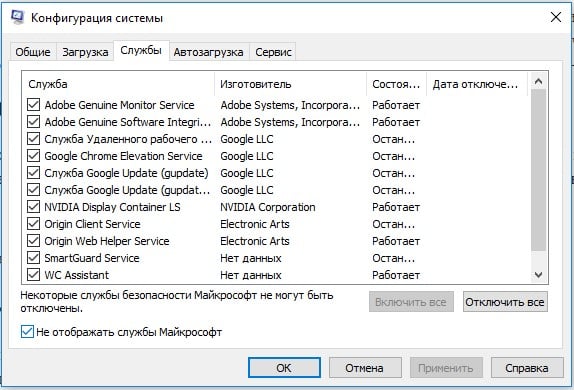
- Идем на страницу «Автозагрузка» и выбираем «Открыть диспетчер задач».
- На вкладке «Автозагрузка» отключаем все программы.
- Перезагружаем компьютер.
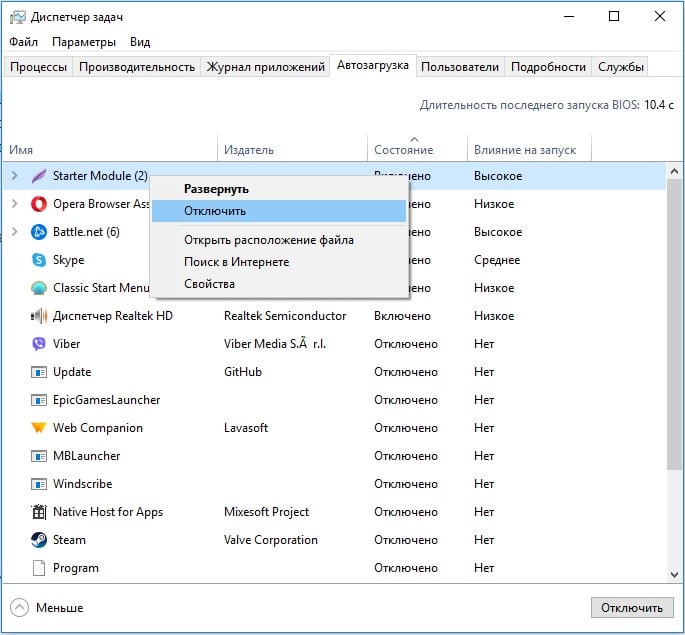
Способ 3: обновляем Windows
Важно удостовериться, что на компьютере сейчас установлена актуальная версия Windows 10 или обновить ее к последней модификации. С последним апгрейдом пришло довольно много изменений, которые в значительной мере касаются и оптимизации игр. Много игроков подтвердило, что после обновления игровой процесс улучшился, снизилось количество сбоев и увеличилась частота кадров.
Как обновить Windows:
- Нажимаем комбинацию Win + I и переходим в раздел «Обновление и безопасность».
- Находясь на странице «Центр обновления Windows» нажимаем на кнопку «Проверить наличие обновлений».
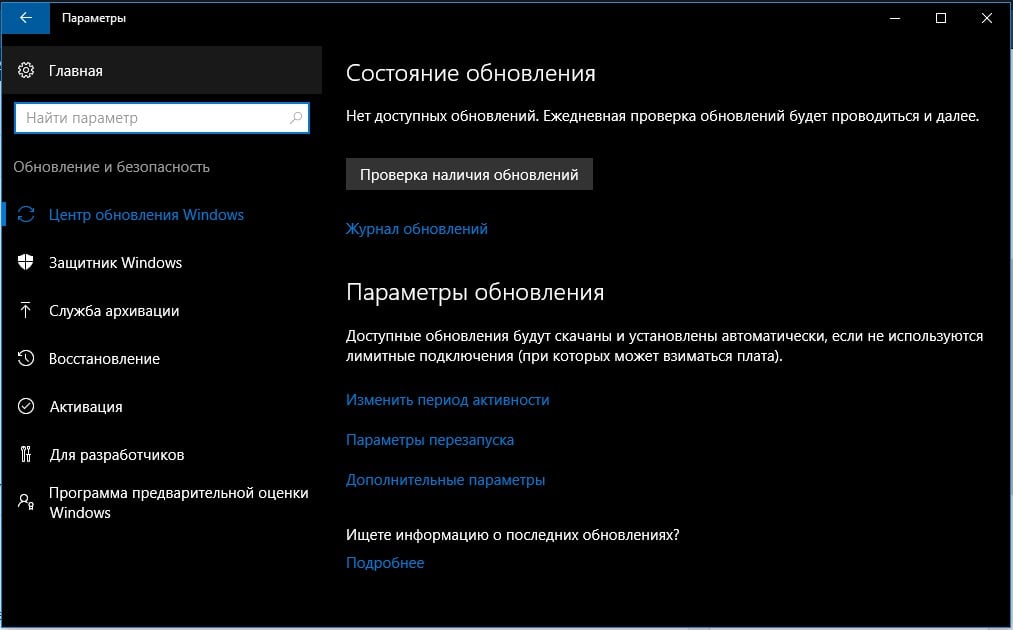
Способ 4: отключаем масштабирование изображения
У значительного числа геймеров сработало данное решение, поэтому его однозначно стоит попробовать:
- Нажимаем правой кнопкой мыши по ярлыку League of Legends и выбираем «Свойства».
- Щелкаем на вкладку «Совместимость».
- Активируем параметр «Отключить масштабирование изображения при высоком разрешении экрана».
- Кликаем по кнопке «Применить» и закрываем окно.
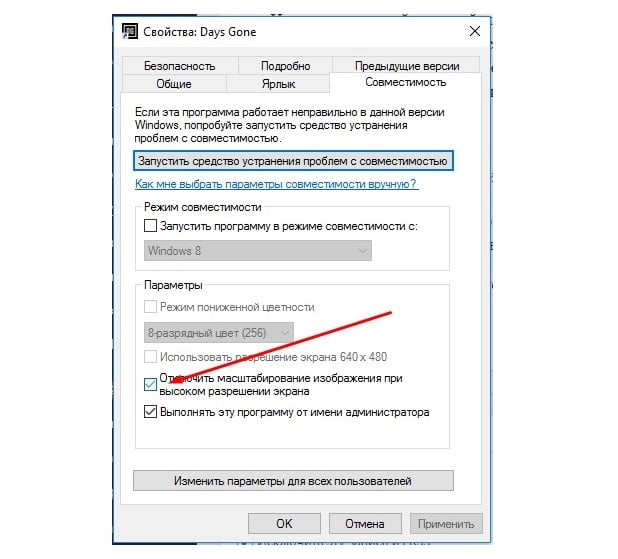
Способ 5: пробуем запустить LoL с кабельным подключением к интернету
Беспроводное подключение в целом менее стабильно, но обычно все работает без проблем. Однако, ряд пользователей сообщили, что после подключения Ethernet-кабеля к компьютеру, игра начала запускаться и не появляется черный экран. Также это часто помогает исправить ошибки при подключении к игре.
Скорее всего эти методы должны устранить проблему черного экрана при запуске League of Legends, по крайней мере на форумах что-то из перечисленного помогало практически всем.